
Se on helppo ottaa kuvakaappauksia Windows 10 kuitenkaan et voi napata kuvakaappaus, joka sisältää hiiren osoittimen kuvan ellet käytä kiertää tai kolmannen osapuolen avulla. Näytämme miten tehdä molempia.
Take Näkyvä Hiiriosoitin Kuvat Steps Recorder
Jos haluat hiiren kursori näy kuvakaappauksia, niin Steps Recorder on yksi tapa tehdä se. Sen lähetyksen Windows 10, joten sinun ei tarvitse asentaa erikseen. Voit käyttää sitä napsauttamalla hakukentän vieressä Käynnistä Windows 10 ja kirjoita ”Steps Recorder.”

Tämä avaa hakutulokset Käynnistä-valikon. Klikkaa ”Steps Recorder” tuloksissa käynnistää sovelluksen.

Steps Recorder UI näyttää vähän tietokonerungot, mutta älä anna sen laittaa sinut pois. Se on hyödyllinen vianmääritystyökalu, joka vie kuvakaappaus kun valitset ruudulla. Alkaa ottamaan kuvakaappauksia näkyvä hiiren kursori, paina ”Start Record” vaiheissa tallennin sovellus.
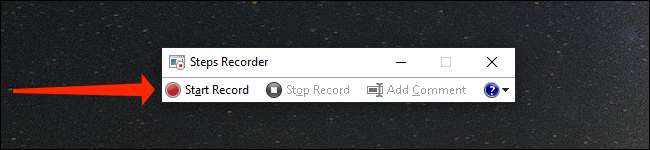
Muista, joka kerta kun klikkaa, Steps Recorder tallentaa tilannekuvan. Joten, avaa sovellus että sinun ja pitää klikkaamalla vangita kaikki kuvakaappauksia tarvitset. Kun olet valmis, palaa Steps Recorder ja klikkaa ”Lopeta Record.”
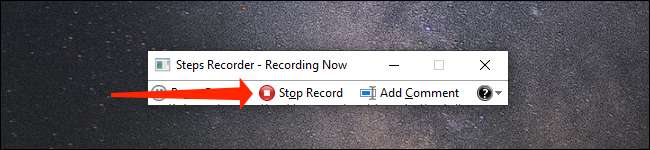
Steps Recorder sovelluksen ikkuna laajenee suuremman koon ja näyttää kaikki kuvakaappauksia sovelluksen kiinni. Kukin kuvakaappaus näyttää hiiren kursori, joka saavuttaa tavoitteemme.

Kuitenkin hankala osa piilee säästää näissä kuvakaappauksia tietokoneeseen. Voit vierittää alas Steps Recorder sovellus tarkistaa jokaista kuvakaappaus. Suuremmaksi tahansa kuvakaappaus, sitten se kerran.
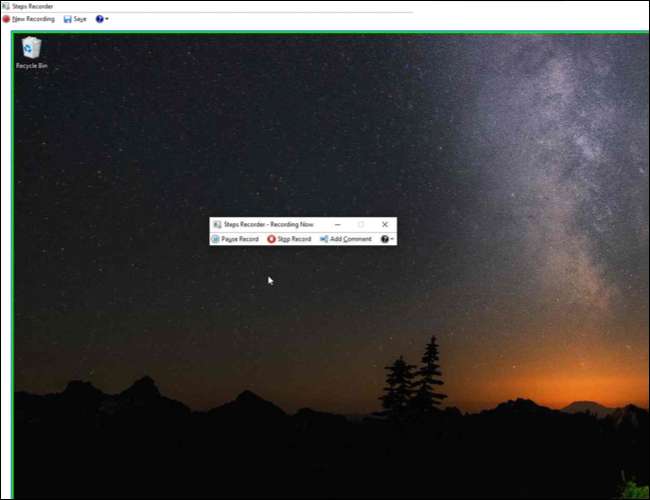
Kun olet laajentuneen kuvakaappauksen napsauttamalla Suurenna-painiketta (neliö symboli) oikeassa yläkulmassa Steps Recorder sovellus. Tämä painike sijaitsee aivan lähellä painikkeen, joka merkitään ”X”
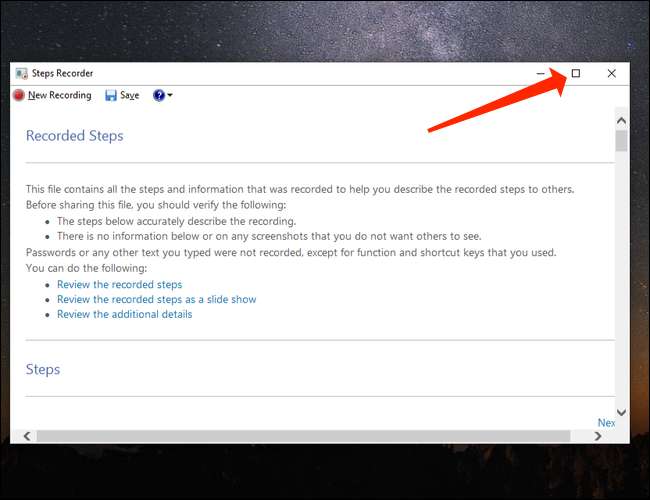
Kun Steps Recorder ikkuna maksimoitu, sinun täytyy ottaa Windowsin kuvakaappaus askel muuntaa sen tiedostoon. Voit tehdä niin, voit käyttää erilaisia tapoja tallentaa kuvakaappauksia Windows 10. Käytimme pikanäppäintä Windows + Shift + S hommansa.
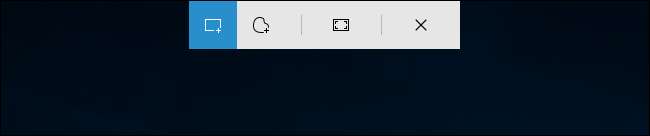
Jälkeen syömällä kuvakaappaus, voit tallentaa minne tahansa, ja sitten toista prosessi tarttua muihin kuvakaappauksia. Kuvakaappauksia saattaa näkyä pakatun pelin. Jos tämä ei tarpeitasi, voit kokeilla käyttämällä vaihtoehtoista menetelmää alla.
Liittyvät: Windows 10: n uuden kuvakaappauksen käyttäminen: Leikkeet ja merkinnät
Take Näkyvä Hiiriosoitin kuvakappaukset IrfanView
Kun taas vaiheet Recorder toimii hyvin, se pyrkii laadun huononemiseen kuvakaappauksia. Huomaat, että sen kuvakaappauksia eivät ole yhtä teräviä tai korkean resoluution kuin itse otat muiden työkaluja. Suosittelemme käyttämään vapaa kuvankäsittelysovellus IrfanView vaihtoehtona vangita Windows 10 kuvakaappauksia näkyvä hiiren kursori.
Ensin sinun täytyy ladata IrfanView ja asentaa sen tietokoneeseen. Kun olet valmis, avoin IrfanView ja painamalla C-näppäintä ampua ylös sen kuvaotostoiminto työkalu. Voit myös käyttää samaa vaihtoehtoa siirtymällä kohtaan Options & gt; Capture / kuvakaappaus IrfanView valikkorivillä.
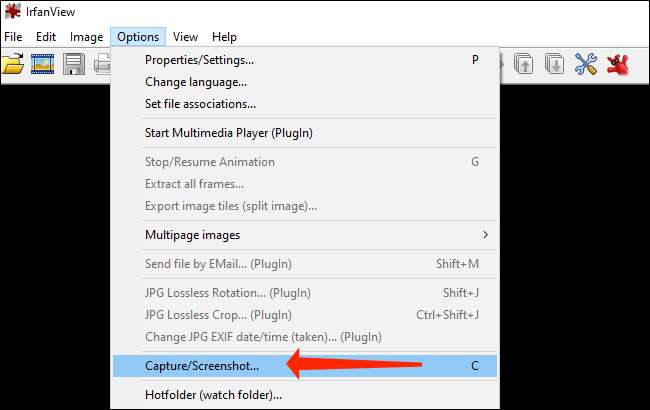
Ottaa kuvakaappauksen, joka sisältää hiiren kursori, tarkasta valinta merkitty ”Sisällytä hiiren kursori” in ”Capture Setup” -ikkuna ja valitse ”Käynnistä” alareunassa ikkunan.
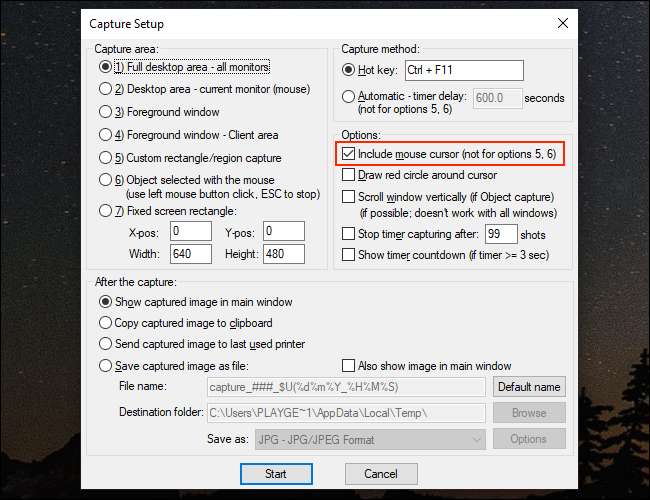
Vangita kuvakaappauksia kanssa IrfanView, käytä pikanäppäintä Ctrl + F11. IrfanView avaa kunkin kuvakaappaus uudessa ikkunassa, ja voit olla iloinen hiiren kursori jää kuvakaappaustasi.
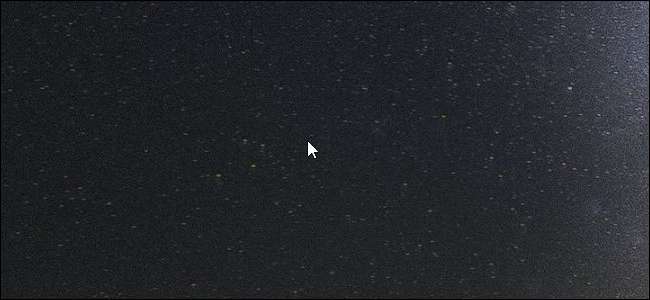
Pelastaa kuvakaappaus minne haluat, käyttää Tiedosto & gt; Tallenna kuten valikkorivillä. Vaihtoehtoisesti paina ”S näppäimistöllä nopeasti avata’Tallenna nimellä’-ikkuna.
Näin voit kaapata kuvakaappauksia, joissa on näkyvä hiiren kohdistin Windows 10: ssä. Nyt kun olet oppinut, saatat nauttia oppimisesta ANDOTATE SCREENSHOTS Windows 10: ssä on hauskaa!
Liittyvät: Miten merkitä kuvakaappauksia Windows 10: n Snip & Amp; Luonnos







